苹果怎么更换壁纸主题 iOS16自定义锁屏界面技巧
导读:苹果怎么更换壁纸主题,小编为大家解答iOS16自定义锁屏界面技巧和苹果怎么更换壁纸主题的相关知识,接下来小编为您详细解答 iOS16自定义锁屏,让你的iPhone轻松编辑个性化锁屏界面! iOS16 发布
苹果怎么更换壁纸主题
小编为大家解答iOS16自定义锁屏界面技巧和苹果怎么更换壁纸主题的相关知识,接下来小编为您详细解答
iOS16自定义锁屏,让你的iPhone轻松编辑个性化锁屏界面!
iOS16 发布以后,iOS锁屏编辑发生了很大的变化,苹果对 iOS16 锁屏界面进行了重大改版,允许用户根据自己的喜好自定义 iPhone 锁屏。
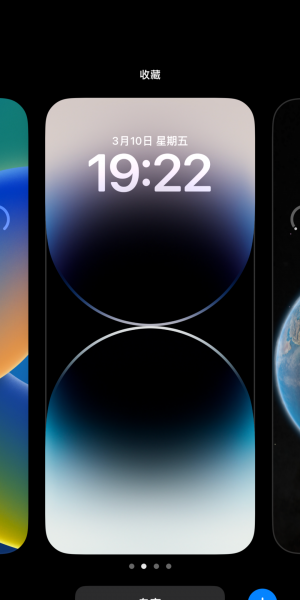
如果你还没有那么熟悉 iOS16 的锁屏编辑操作,不知道如何自定义,或不知道 iOS16 锁屏涵盖的完整功能,牛学长已经整理完毕!
1、自定义iPhone锁屏壁纸
当iPhone更新到iOS16系统后,或购入的新iPhone(iOS16系统),都是带有锁屏壁纸的。
想要自定义锁屏壁纸,其实有 2 种方法:
第一种:当然是一直常用的,iOS16也适用的,在苹果【设置】中更换新的锁屏壁纸。
只需打开iPhone【设置】-【墙纸】,左右滑动有部分壁纸可选,点击蓝色“+添加新墙纸”,就可以选择添加相册照片、表情符号、天气与天文、颜色等壁纸,进行更换。
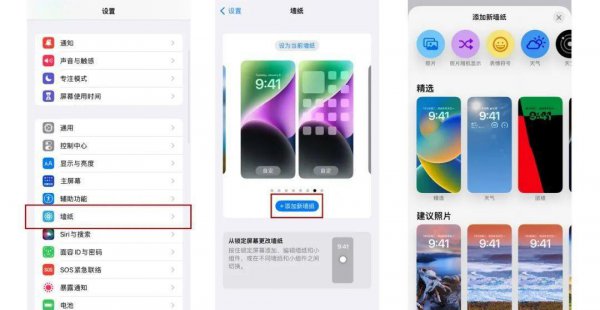
第二种:iOS16新增的自定义锁屏编辑功能。只需长按锁屏界面,左右滑动可以看到历史使用壁纸,直接点击右下角蓝色“+”号键,或向左滑动到最后一页,击右蓝色“+”号键,同样会跳到苹果墙纸库。
然后根据自己的需要,选择合适的壁纸,左右滑动还可以设置壁纸颜色。
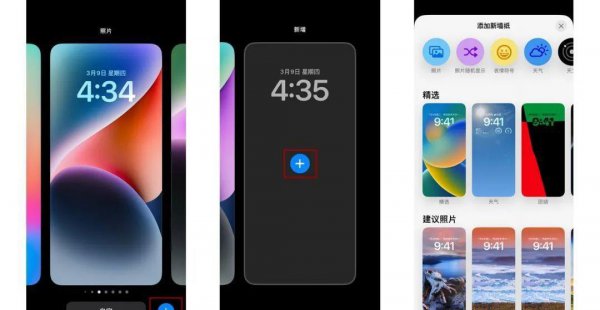
2、iOS 16编辑锁屏
当我们将锁屏更换成自己想要的壁纸后,iOS16还支持日期和时间的独特字体和颜色设置,还可以添加小组件,进一步进行个性化设置。
初始设置屏幕会出现锁屏编辑的提示,如果错过了之后还可以继续设置,同样长按锁屏界面,当屏幕下方出现“自定”时,点击“自定”,选择“锁屏”,然后就可以个性化设置了。




